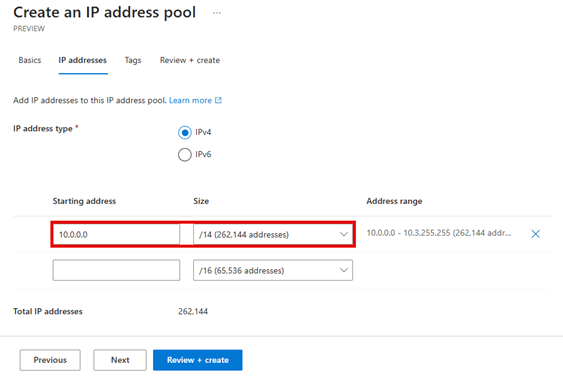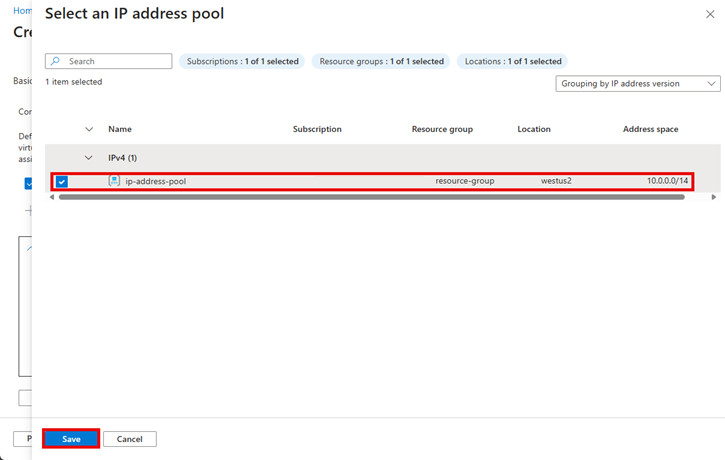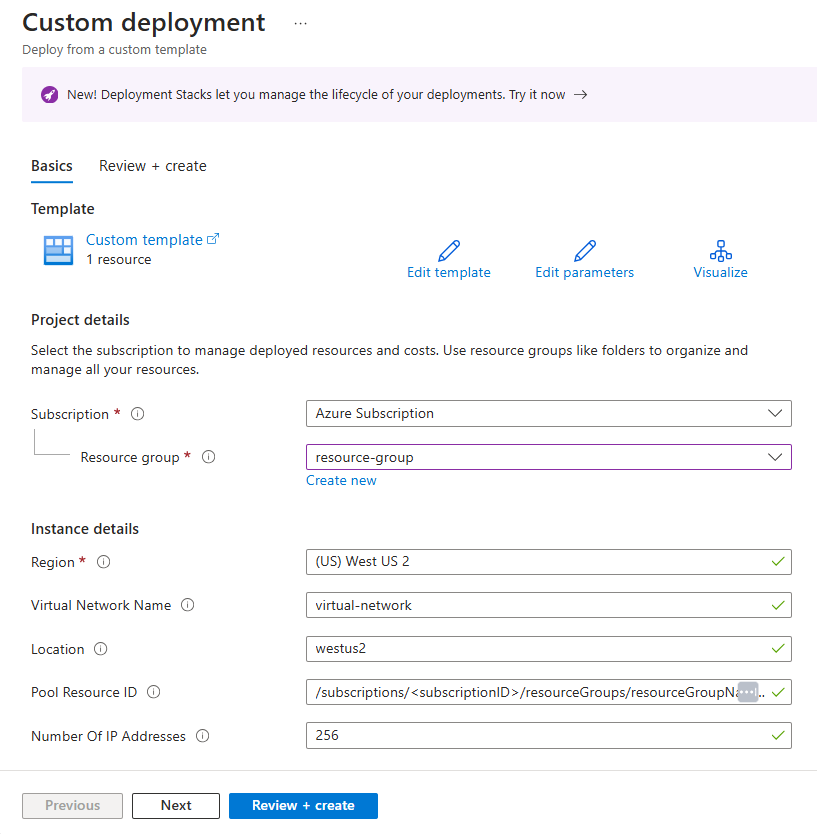Azure Virtual Network Manager를 사용하여 IP 주소 관리
Important
현재 Azure Virtual Network Manager의 IPAM(IP 주소 관리) 기능은 미리 보기로 제공됩니다. 미리 보기 중에 다음 지역에서 사용할 수 있습니다.
- 오스트레일리아 중부
- 오스트레일리아 중부 2
- 오스트레일리아 동부
- 오스트레일리아 남동부
- 브라질 남부
- 브라질 남동부
- 캐나다 중부
- 캐나다 동부
- 인도 중부
- 미국 중부
- 미국 중부 EUAP
- 동아시아
- 미국 동부
- 미국 동부 2
- 미국 동부 2 EUAP
- 프랑스 중부
- 프랑스 남부
- 독일 북부
- 독일 중서부
- 이스라엘 중부
- 이탈리아 북부
- 일본 동부
- 일본 서부
- 한국 중부
- 한국 남부
- 말레이시아 남부
- 멕시코 중부
- 미국 중북부
- 북유럽
- 노르웨이 동부
- 노르웨이 서부
- 폴란드 중부
- 남아프리카 북부
- 미국 중남부
- 인도 남부
- 동남 아시아
- 스페인 중부
- 스웨덴 중부
- 스웨덴 남부
- 스위스 북부
- 스위스 서부
- 대만 북서부
- 아랍에미리트 중부
- 아랍에미리트 북부
- 영국 남부
- 영국 서부
- 서유럽
- 미국 서부
- 미국 서부 2
이 미리 보기 버전은 서비스 수준 계약 없이 제공되며, 프로덕션 워크로드에는 권장되지 않습니다. 특정 기능이 지원되지 않거나 기능이 제한될 수 있습니다. 자세한 내용은 Microsoft Azure Preview에 대한 추가 사용 약관을 참조하세요.
Azure Virtual Network Manager를 사용하면 IP 주소 풀을 만들고 가상 네트워크에 할당하여 IP 주소를 관리할 수 있습니다. 이 문서에서는 Azure Virtual Network Manager에서 IPAM(IP 주소 관리)을 사용하여 가상 네트워크에 IP 주소 풀을 만들고 할당하는 방법을 보여 줍니다.
필수 구성 요소
- Azure 구독 Azure 구독이 아직 없는 경우 시작하기 전에 체험 계정을 만듭니다.
- 기존 네트워크 관리자 인스턴스입니다. 네트워크 관리자 인스턴스가 없는 경우 네트워크 관리자 인스턴스 만들기를 참조하세요.
- IP 주소 풀과 연결하려는 가상 네트워크입니다.
- 네트워크 관리자에서 IP 주소를 관리하려면 역할 기반 액세스 제어 클래식 관리자/레거시 권한 부여가 지원되지 않는 네트워크 참가자 역할이 있습니다.
IP 주소 풀 만들기
이 단계에서는 가상 네트워크에 대한 IP 주소 풀을 만듭니다.
Azure Portal에서 네트워크 관리자를 검색하고 선택합니다.
네트워크 관리자 인스턴스를 선택합니다.
왼쪽 메뉴에서 IP 주소 관리(미리 보기)에서 IP 주소 풀(미리 보기)을 선택합니다.
+ 만들기 또는 만들기를 선택하여 새 IP 주소 풀을 만듭니다.
IP 주소 풀 만들기 창에서 다음 정보를 입력합니다.
필드 설명 이름 IP 주소 풀의 이름을 입력합니다. 설명 IP 주소 풀에 대한 설명을 입력합니다. 부모 풀 루트 풀을 만들려면 기본값인 없음을 그대로 둡니다. 자식 풀을 만들려면 부모 풀을 선택합니다. 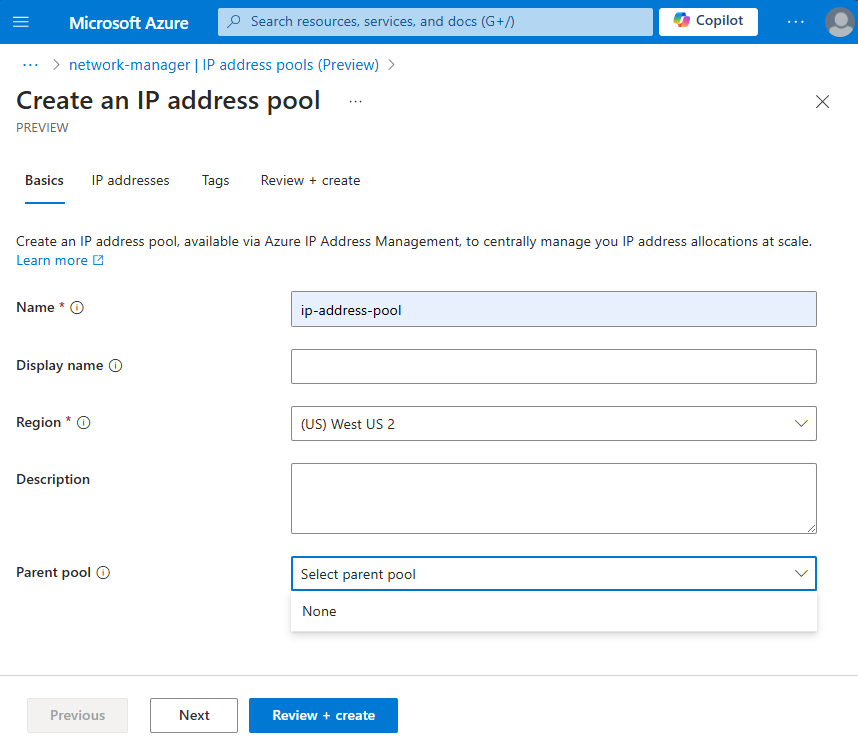
다음 또는 IP 주소 탭을 선택합니다.
시작 주소에서 풀의 IP 주소 범위를 입력합니다.
검토 + 만들기를 선택한 다음 만들기를 선택하여 IP 주소 풀을 만듭니다.
다른 루트 또는 자식 풀에 대해 이 단계를 반복합니다.
IP 주소 풀과 가상 네트워크 연결
이 단계에서는 IP 주소 풀 의 할당 설정 페이지에서 기존 가상 네트워크를 IP 주소 풀과 연결합니다 .
네트워크 관리자 인스턴스로 이동하여 IP 주소 풀을 선택합니다.
왼쪽 메뉴에서 [설정] 아래에서 [할당]을 선택하거나 [할당]을 선택합니다.
할당 창에서 + 연결 리소스 만들기>를 선택합니다. 리소스 연결 옵션은 기존 가상 네트워크에 CIDR을 할당합니다.
리소스 선택 창에서 IP 주소 풀과 연결할 가상 네트워크를 선택한 다음 선택을 선택합니다.
가상 네트워크가 나열되어 있는지 확인합니다.
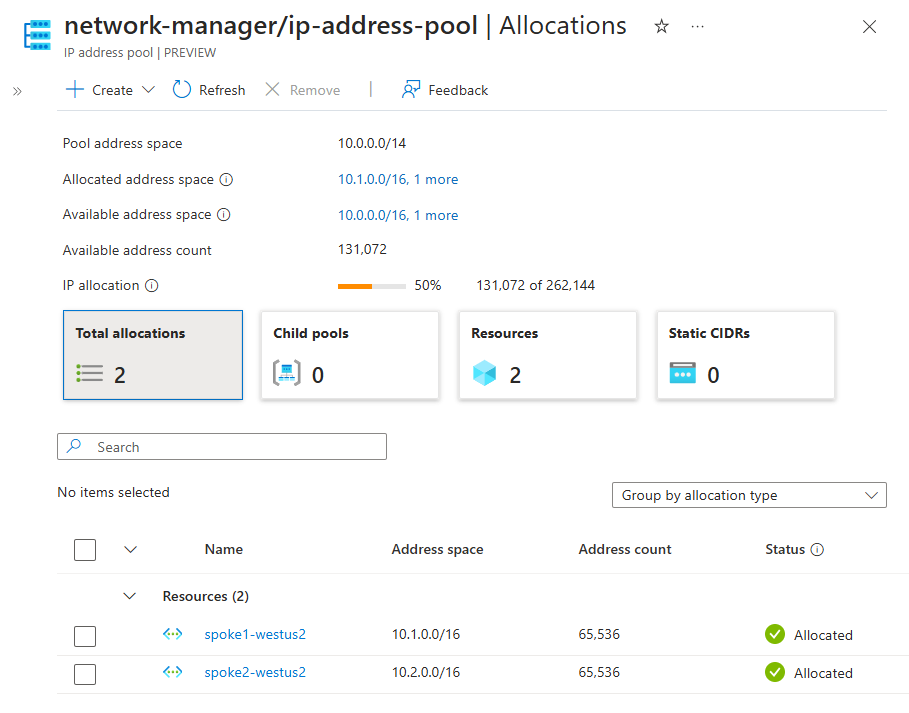
참고 항목
리소스를 연결할 뿐만 아니라 풀의 할당 페이지에서 자식 풀 또는 정적 CIDR 블록에 주소 공간을 할당할 수 있습니다.
풀에 대한 정적 CIDR 블록 만들기
이 단계에서는 풀에 대한 정적 CIDR 블록을 만듭니다. 이는 IP 주소 관리자가 지원하지 않는 Azure 또는 Azure 리소스 외부에 있는 공간을 할당하는 데 유용합니다. 예를 들어 풀의 CIDR을 온-프레미스 환경의 주소 공간에 할당할 수 있습니다. 마찬가지로 Virtual WAN 허브 또는 Azure VMware 프라이빗 클라우드에서 사용하는 공간에도 사용할 수 있습니다.
IP 주소 풀로 이동합니다.
설정에서 할당 또는 할당을 선택합니다.
할당 창에서 + 정적 CIDR 할당 만들기>를 선택합니다.
풀 창에서 정적 CIDR 할당 창에서 다음 정보를 입력합니다.
필드 설명 이름 정적 CIDR 블록의 이름을 입력합니다. 설명 정적 CIDR 블록에 대한 설명을 입력합니다. CIDR CIDR 블록을 입력합니다. 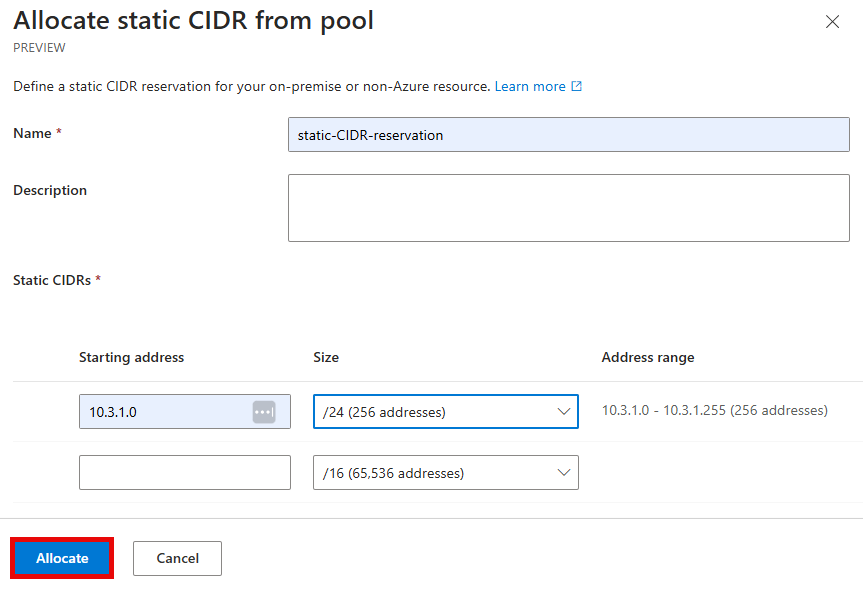
할당을 선택합니다.
할당 사용량 검토
이 단계에서는 IP 주소 풀의 할당 사용을 검토합니다. 이렇게 하면 할당된 풀의 백분율 및 풀의 준수 상태와 함께 CIDR이 풀에서 사용되는 방식을 이해할 수 있습니다.
IP 주소 풀로 이동합니다.
설정에서 할당을 선택합니다.
할당 창에서 다음을 포함하여 주소 풀에 대한 모든 통계를 검토할 수 있습니다.
필드 설명 풀 주소 공간 풀에 할당된 총 주소 공간입니다. 할당된 주소 공간 풀에 할당된 주소 공간입니다. 사용 가능한 주소 공간 할당에 사용할 수 있는 주소 공간입니다. 사용 가능한 주소 수 풀에 할당된 주소 수입니다. IP 할당 잠재적 사용을 위해 풀에서 할당된 IP 주소 집합입니다. 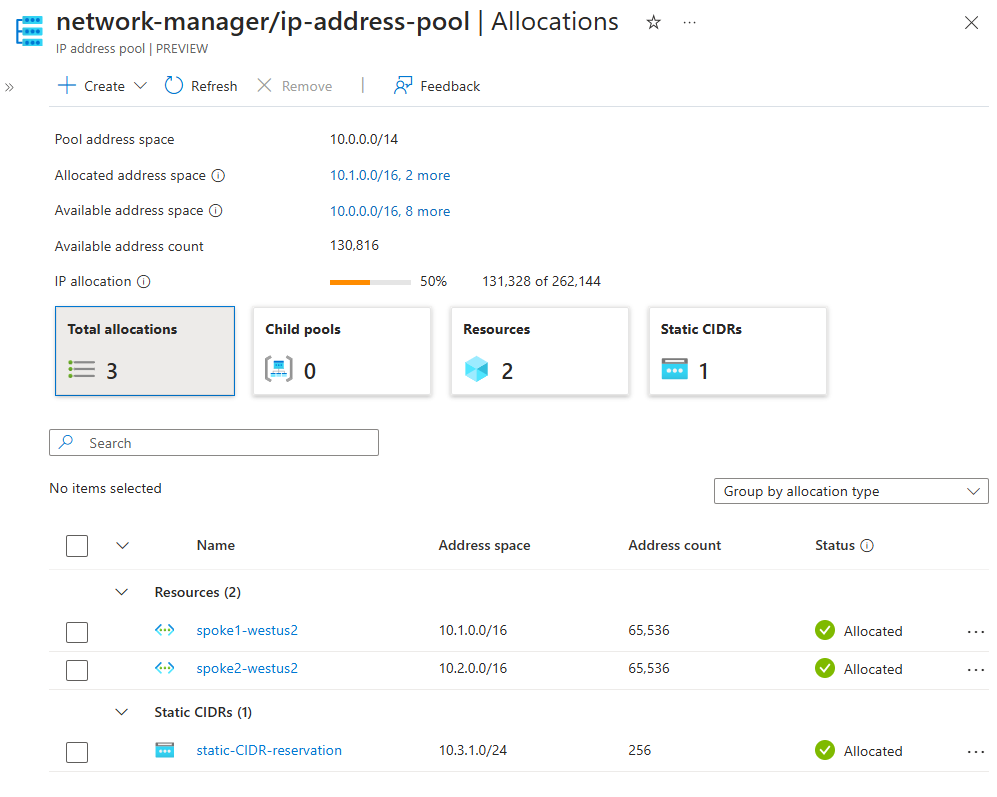
각 할당에 대해 다음을 검토할 수 있습니다.
필드 설명 이름 할당의 이름입니다. 주소 공간 풀에 할당된 주소 공간입니다. 주소 수 풀에 할당된 주소 수입니다. IP 할당 잠재적 사용을 위해 풀에서 할당된 IP 주소 집합입니다. 상태 풀에 대한 할당의 상태입니다. 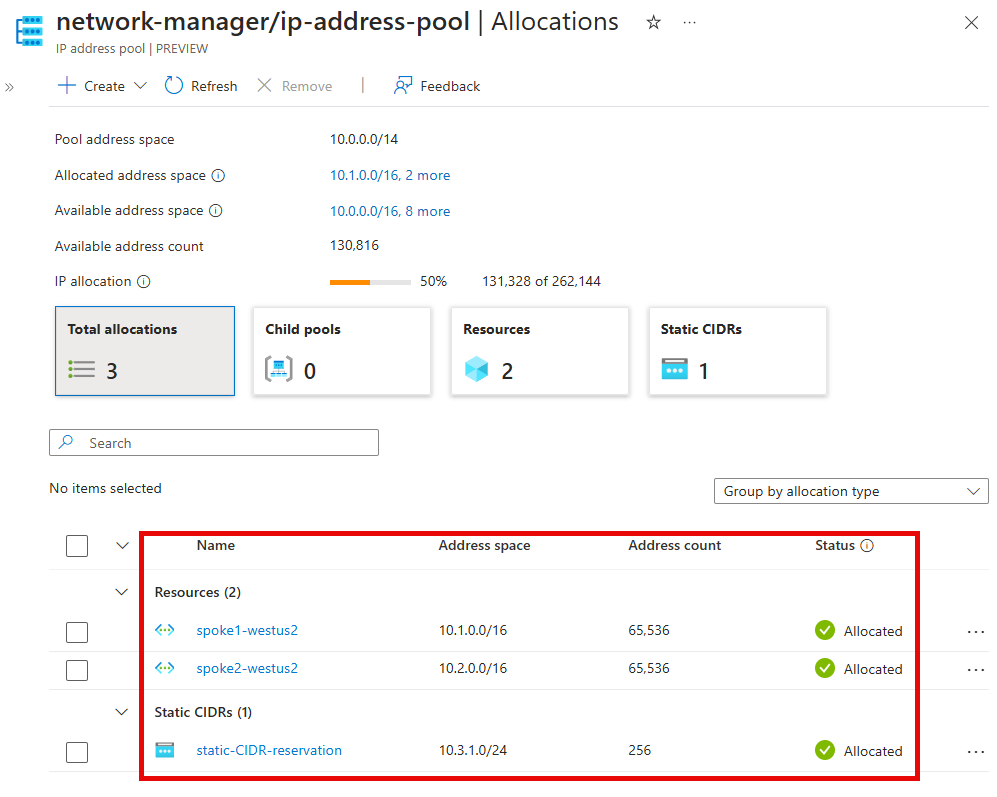
IPAM(IP 주소 관리)에 대한 권한 위임
이 단계에서는 Azure RBAC(역할 기반 액세스 제어)를 사용하여 네트워크 관리자에서 IP 주소 풀을 관리할 수 있는 권한을 다른 사용자에게 위임합니다. 이렇게 하면 IP 주소 풀에 대한 액세스를 제어하고 권한 있는 사용자만 풀을 관리할 수 있도록 할 수 있습니다.
- IP 주소 풀로 이동합니다.
- 왼쪽 메뉴에서 액세스 제어(IAM)를 선택합니다.
- 액세스 제어(IAM) 창에서 + 역할 할당 추가>를 선택합니다.
- 역할 아래에서 작업 함수 역할 탭 아래의 검색 창에서 IPAM 풀 사용자를 선택한 다음, 다음을 선택합니다.
- 멤버 탭에서 역할에 대한 액세스 권한을 할당하는 방법을 선택합니다. 사용자, 그룹 또는 서비스 주체에 대한 액세스를 할당하거나 관리 ID를 사용할 수 있습니다.
- + 멤버를 선택한 다음 역할을 할당할 사용자, 그룹, 서비스 주체 또는 관리 ID를 선택합니다.
- 검토 + 할당을 선택한 다음 할당을 선택하여 사용자에게 권한을 위임합니다.
비오버레이핑 CIDR 범위를 사용하여 가상 네트워크 만들기
이 단계에서는 IP 주소 관리자가 자동으로 매핑되지 않는 CIDR을 제공할 수 있도록 하여 매핑되지 않는 CIDR 범위가 있는 가상 네트워크를 만듭니다.
- Azure Portal
- Azure Resource Manager 템플릿
Azure Portal에서 가상 네트워크를 검색하여 선택합니다.
+ 만들기를 선택합니다.
기본 탭에서 다음 정보를 입력합니다.
필드 Description 구독 네트워크 관리자 관리 범위에서 관리하는 구독을 선택합니다. 리소스 그룹 가상 네트워크에 대한 리소스 그룹을 선택합니다. 이름 가상 네트워크의 이름을 입력합니다. 지역 가상 네트워크에 대한 지역을 선택합니다. 연결하려면 IP 주소 풀이 가상 네트워크와 동일한 지역에 있어야 합니다. IP 주소 탭 또는 다음을> 선택합니다.
IP 주소 탭에서 IP 주소 풀을 사용하여 할당 확인란을 선택합니다.
IP 주소 풀 선택 창에서 가상 네트워크와 연결할 IP 주소 풀을 선택한 다음 저장을 선택합니다. 단일 가상 네트워크에 연결하기 위해 최대 하나의 IPv4 풀과 하나의 IPv6 풀을 선택할 수 있습니다.
IP 주소 풀 옆의 드롭다운 메뉴에서 가상 네트워크의 크기를 선택합니다.
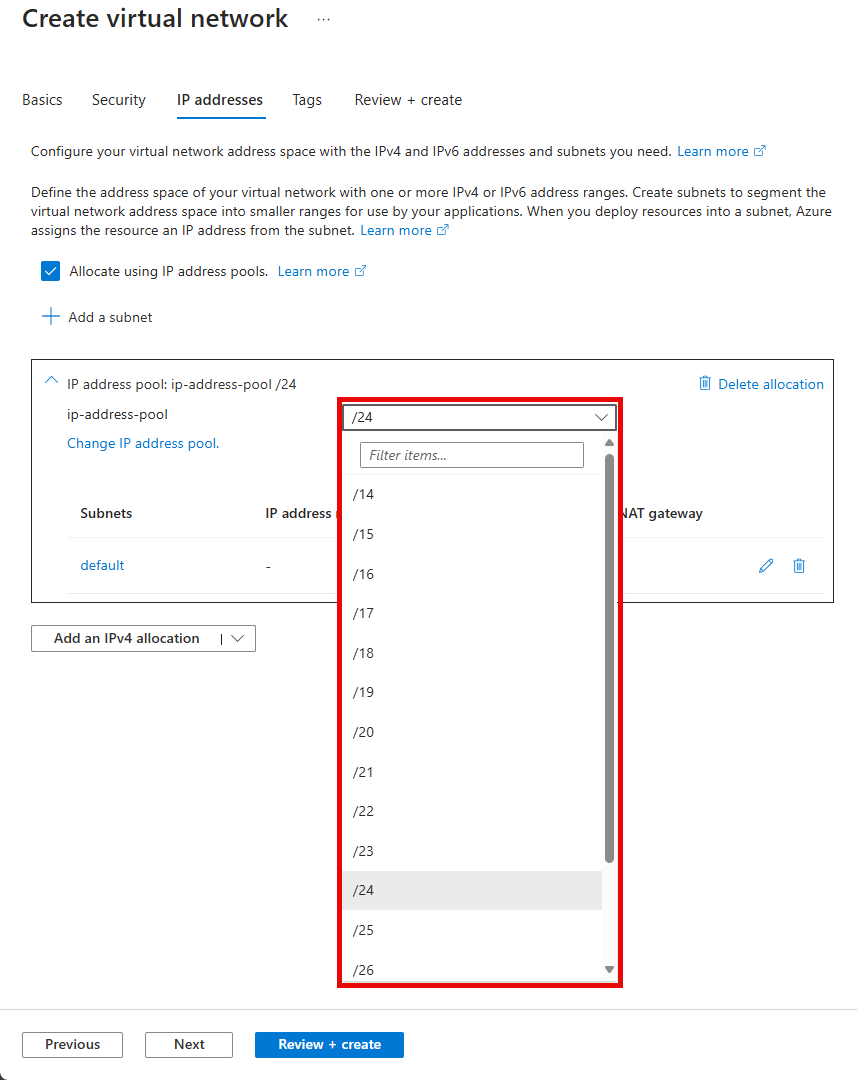
선택적으로 선택한 풀을 참조하는 서브넷을 만듭니다.
검토 + 만들기를 선택한 다음 만들기를 선택하여 가상 네트워크를 만듭니다.